【PowerBI报告设计原则】:打造直观、高效用户体验的黄金法则
发布时间: 2024-12-02 20:28:28 阅读量: 34 订阅数: 44 

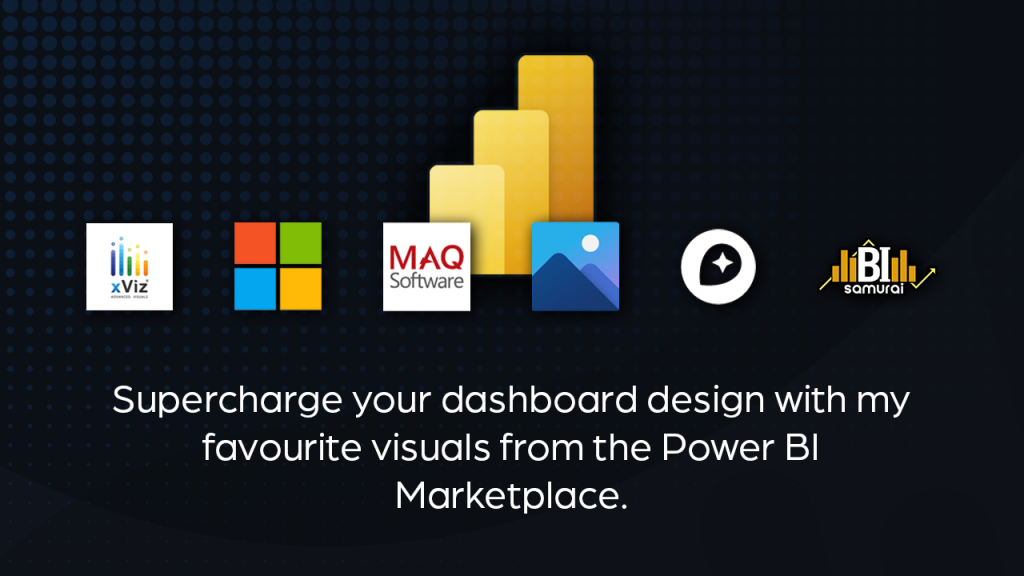
参考资源链接:[PowerBI使用指南:从入门到精通](https://wenku.csdn.net/doc/6401abd8cce7214c316e9b55?spm=1055.2635.3001.10343)
# 1. PowerBI报告设计概述
在数字时代,数据报告不仅是展示信息的手段,更是企业进行决策分析的重要工具。Power BI,作为微软推出的一款商业智能分析工具,已被众多企业采用,以实现数据驱动的业务洞察。本章将提供一个Power BI报告设计的概览,让读者了解报告设计的初步概念和重要性。
报告设计不仅仅是关于报告外观的视觉调整,它更深层次地涉及到如何有效地传达信息、如何揭示数据背后的洞察力,以及如何创造一个互动和引人入胜的用户体验。好的报告设计可以提高决策效率,加强团队协作,并最终推动业务增长。
本章将介绍Power BI报告设计的基础知识,涵盖从数据集的准备到报告的最终呈现。我们将探讨如何利用Power BI的强大功能,例如数据建模、可视化、数据刷新以及如何将这些元素整合成一个连贯的报告,为读者提供有价值的见解。接下来的章节,我们将深入探讨报告设计的每一个细节,包括报告的基本元素、数据可视化技巧、用户体验的优化以及高级设计案例的分析。
# 2. ```
# 第二章:PowerBI报告的基本元素和布局设计
## 2.1 报告的视觉元素设计
### 2.1.1 颜色、形状和字体的选择
在PowerBI报告中,颜色、形状和字体的使用对于吸引用户的注意力、传达信息以及增强报告的整体美观性至关重要。选择合适的颜色方案不仅能够提高视觉吸引力,还能帮助用户区分不同的数据集和数据维度。例如,使用冷暖色调可以帮助用户理解温度的变化,而鲜艳的颜色则可以突出重要数据。
形状的使用应保持简洁且具有一致性,以便用户能够快速识别和理解。在视觉上,形状的大小、角度和边框都应服务于数据的呈现,避免过度装饰。合理运用圆形、方形以及不规则形状,可以为报告带来层次感和动态感。
在字体选择上,需要考虑报告的整体风格和用户的可读性。对于正文部分,推荐使用清晰易读的无衬线字体(如Arial或Helvetica),而标题部分则可以使用一些有特色的衬线字体以增加视觉兴趣。同时,字体的大小、粗细和颜色都应该符合内容的重要性层次。
### 2.1.2 图表和表格的设计原则
在设计PowerBI报告中的图表和表格时,应遵循一些基本原则以确保信息的清晰传达。首先是确保数据准确无误,图表和表格应该反映出真实的数据状态。其次是简洁性,避免不必要的装饰和复杂的设计元素,使得用户能够快速把握信息的核心。
当使用图表时,轴线、图例和数据标签是重要的组成部分。轴线应该清晰标注,图例应置于图表的最明显位置,数据标签应准确显示关键数据点。在设计柱状图、折线图或饼图等常见图表时,应注意颜色的区分、数据的排序和比较的便利性。
在设计表格时,格式化和排版是关键。应合理使用边框、背景色和交错颜色以增强可读性。使用条件格式化功能可以突出重要数据或不符合预期的值。同时,应该隐藏那些不必要的辅助列,保持数据的紧凑性和易读性。
## 2.2 报告布局的艺术
### 2.2.1 布局的基本原则
报告的布局应遵循逻辑性、一致性和视觉平衡的原则。报告的每一部分都应根据其重要性合理安排位置,通常最为核心和重要的信息应该放在最显眼的位置,比如报告的顶部或左侧。此外,报告的布局应保持一致性,使用相同的元素和格式化设置,以保证用户在查看不同部分报告时不会感到困惑。
视觉平衡是通过合理分配空间来实现的。在报告中,应避免拥挤或空白区域过大,应该通过调整元素的大小、间距和对齐方式来达到视觉平衡。此外,使用网格线可以帮助更好地组织布局,确保元素的整齐和对称。
### 2.2.2 空间利用和视觉焦点的处理
有效地利用报告空间是布局设计中的一个重要方面。在设计报告时,应该考虑到页面上所有可用空间,包括边缘和角落,这有助于增加内容的展示,并引导用户的视线。例如,可以将相关的数据图表或解释性文本放置在一起,形成视觉上相关联的块。
视觉焦点是通过设计突出报告中的关键信息或元素。这可以通过增大关键元素的尺寸、使用对比色或者利用视觉效果(如阴影、渐变)来实现。例如,在一个包含多个图表的页面中,可以通过放大特定图表、改变颜色或应用其他视觉突出技术来引导用户关注特定的数据集。
## 2.3 交互性和导航设计
### 2.3.1 交互控件的使用和配置
在PowerBI中,添加交互控件可以提高报告的可操作性和用户体验。常见的交互控件包括切片器、按钮、树状图等。切片器允许用户选择特定的维度值进行数据的过滤和分析,而按钮可以用来控制报告中各个视图的显示和隐藏。
配置交互控件时,需要注意以下几点:首先,确保控件的大小和位置适合用户操作,不应该过于紧密或偏远。其次,应该在报告中给予控件足够的视觉提示,比如高亮或文字说明,让用户明白如何使用这些控件。最后,要保持交互控件的一致性,相似功能的控件应有一致的外观和操作逻辑。
### 2.3.2 导航结构的设计和优化
报告的导航结构设计应确保用户能够轻松地在报告的不同部分之间切换,特别是在报告包含多个页面时。一种常见的方法是在报告的顶部或侧边添加导航栏,这样用户可以快速跳转到感兴趣的特定内容。
优化导航结构时,应该考虑以下几点:首先,清晰地标记每个导航项,避免使用过于专业或模糊的术语。其次,导航结构
```
0
0





